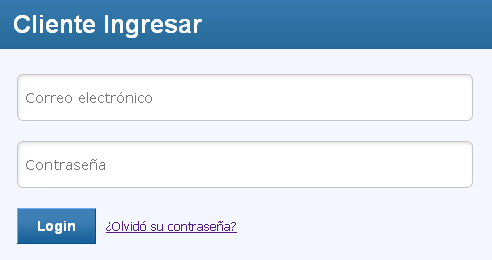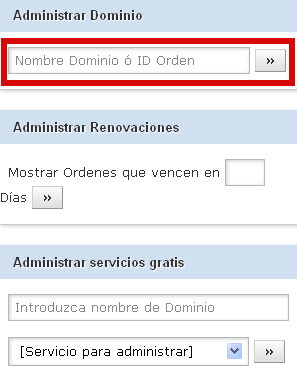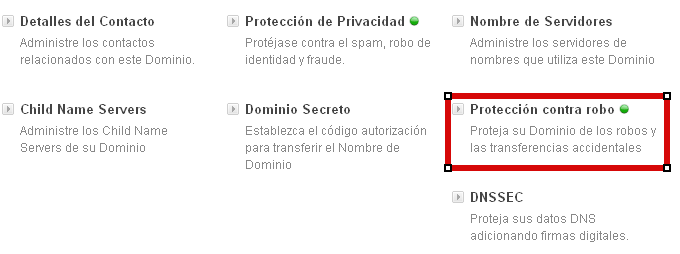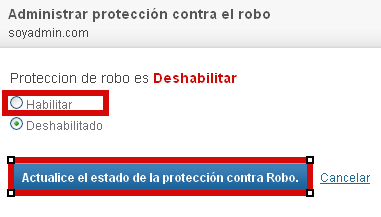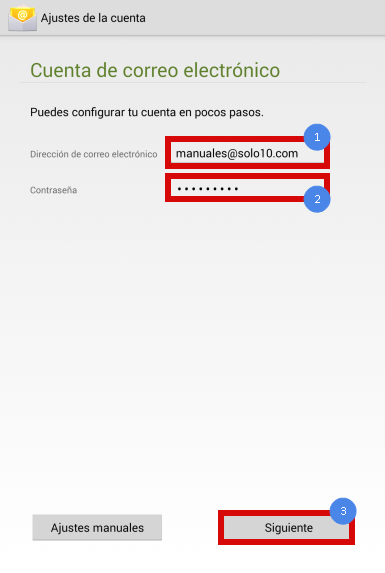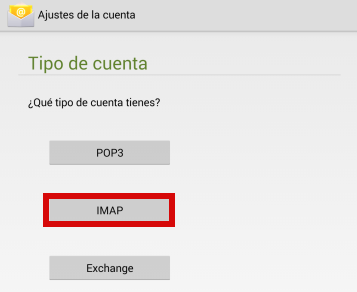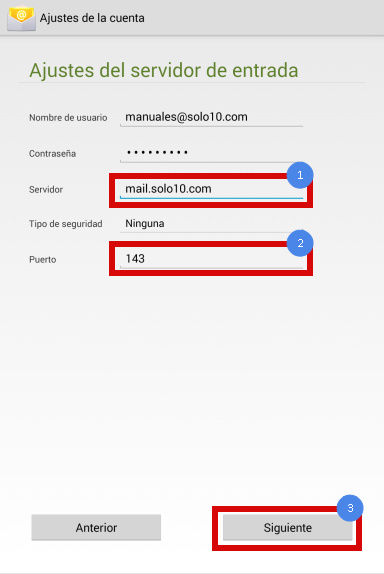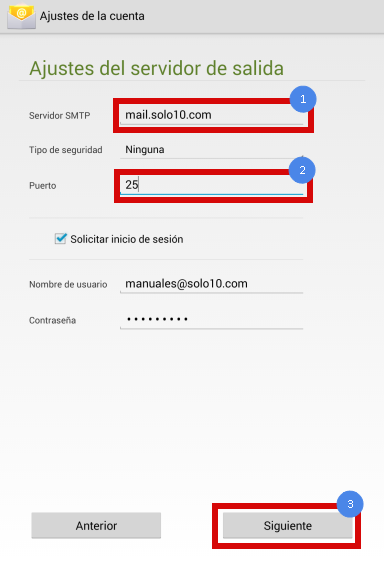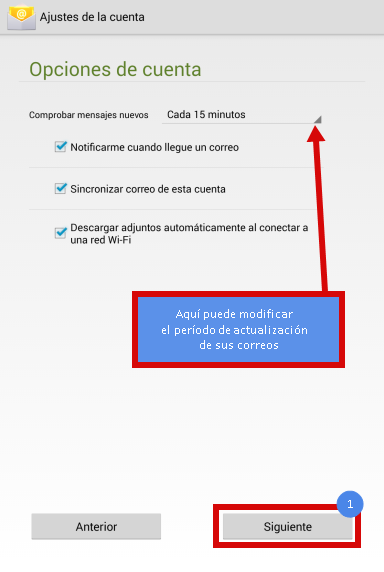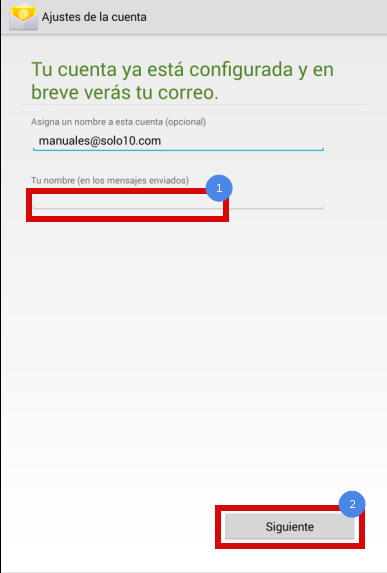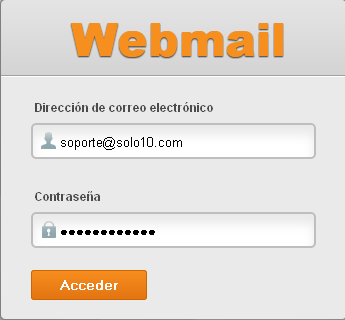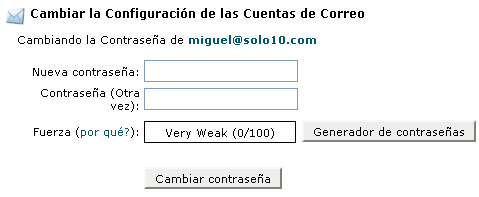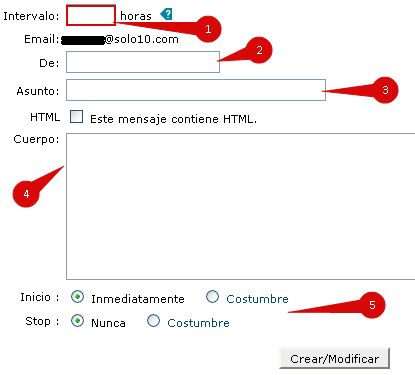Para mantener nuestro dominio seguro el Panel de Control de Dominios posee 2 herramientas muy útiles que son: la Protección contra Robo y la Protección de Datos o Privacidad.
1) Como proteger su dominio contra robos:
La protección contra robos le permite evitar que alguien transfiera su dominio sin su autorización mientras esté activada. Otro beneficio es que esa persona tampoco podrá cambiar sus datos de contacto.
Solo10 sugiere siempre tener activada la protección contra robos para su seguridad y con el fin de evitar fraudes.
A continuación explicaremos como activarla:
1) Ingrese a su panel de dominios, para más información haga clic aquí
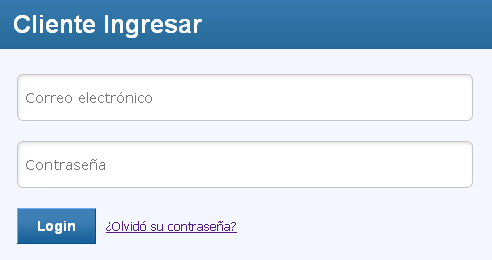
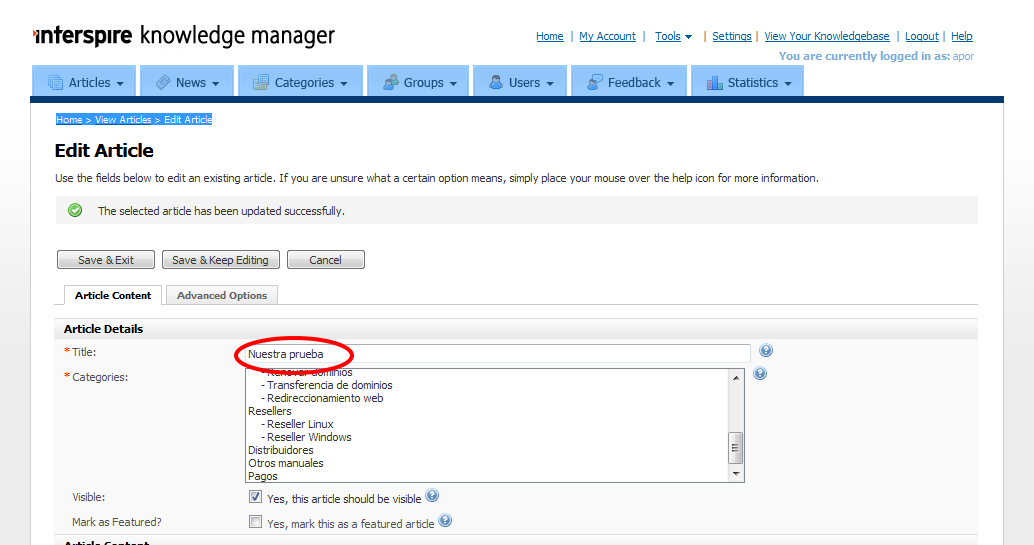
2) Realice la búsqueda de su dominio al que desea activar la protección.
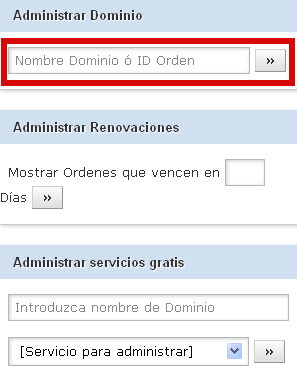
3) En su panel de control del dominio, encontrará las siguientes opciones, de las cuales solo debe hacer clic sobre la Protección contra robo.
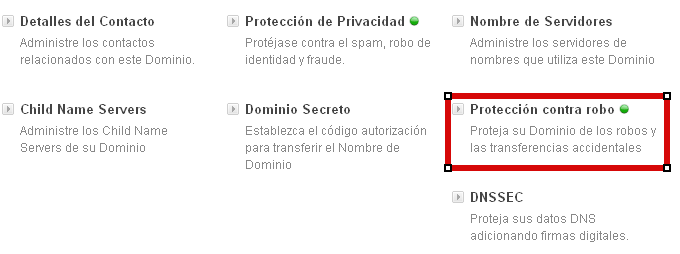
4) Le aparecerá un formulario donde debe tildar la opción de Habilitar y luego debe hacer clic sobre Actualice el estado de la protección contra Robo.
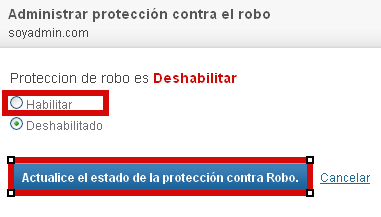
Nota: Si desea transferir su dominio, debe deshabilitar la opción. De lo contrario, no se le permitirá realizar dicha operación.
2) Que es y como se activa la Privacidad de Datos o Privacy Protection?
Protección de Privacidad de datos en el Whois.
La protección de privacidad de datos en el whois de Dominios permite proteger a su Empresa de prácticas de spammers y hackers que buscan de hacerse de datos de su empresa como email, teléfono, dirección, etc para sacar provecho de esa información.
La base de datos de whois son públicas y en ellas están los datos del registrante del dominio, así como de los contactos administrativo, técnico y de facturación, esto quiere decir que se muestran públicamente e-mail, dirección y teléfono.
Es de vital importancia no utilizar datos falsos, ya que puede llevar a la pérdida del dominio registrado. Los datos utilizados para el registro de un dominio deben ser válidos, y de tu propiedad. Por ejemplo, el e-mail suministrado como contacto administrativo es el que puede acceder al panel del dominio y realizar todo tipo de operaciones con el dominio.
El panel de control de dominios, permite ocultar los datos de contacto a través de la opción «Protección de Privacidad».
Para activar la opción de «Protección de privacidad», se debe pulsar sobre el rótulo «Protección de privacidad»
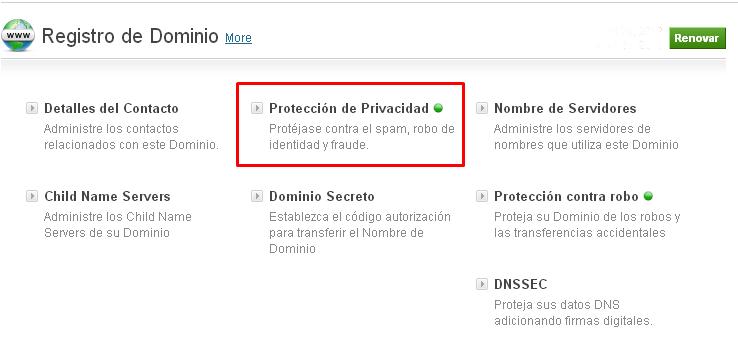
Al hacerlo, aparecerá una ventana en la que se indica el estado actual de la protección.
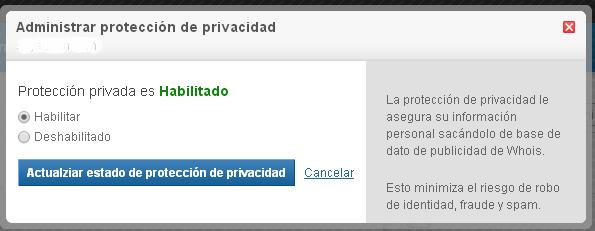
Pulsando en el botón «Actualizar…» se activará/desactivará la función Privacy Protection, que lo que hace es sustituir los datos de contacto por unos como los siguentes en las bases de datos whois.
Puedes probar tras esto, a hacer un whois al Dominio y verás que ya no aparecen tus datos, sino:
Registrant:
PrivacyProtect.org
Domain Admin (contact@privacyprotect.org)
P.O. Box 97
Note - All Postal Mails Rejected, visit Privacyprotect.org
Moergestel
null,5066 ZH
NL
Tel. +45.36946676
En caso de querer deshabilitarlo, simplemente deberás ingresar en la misma opción y hacer click en «disable».
Esta opción no esta disponible para los dominios:
- .US
- .IN (incluyendo .CO.IN, .NET.IN, .ORG.IN, .GEN.IN, .FIRM.IN, .IND.IN)
- .EU
- .UK
- .ASIA
- .TEL
- .CN
Ante cualquier duda o consulta puedes comunicarte con ventas@solo10.com

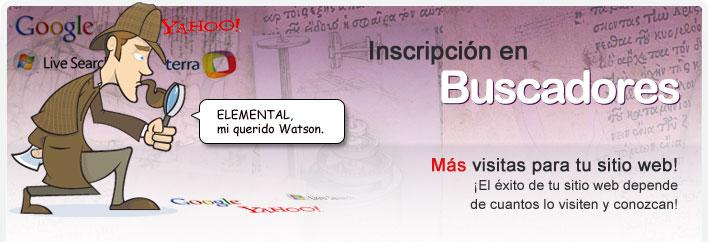
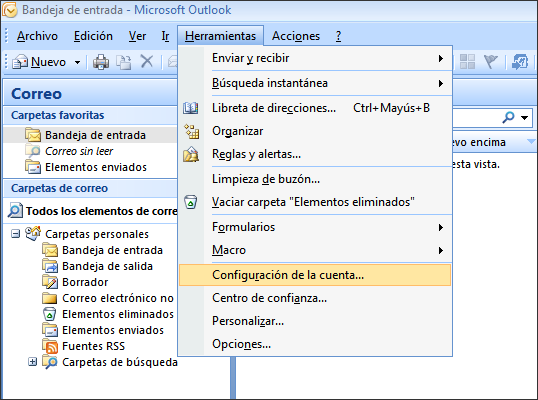
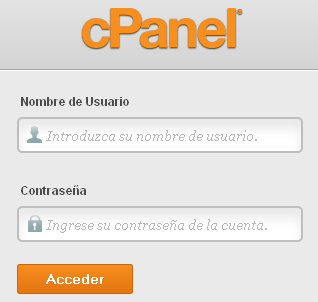
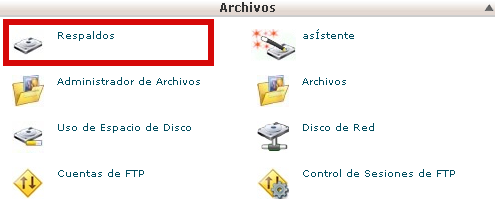
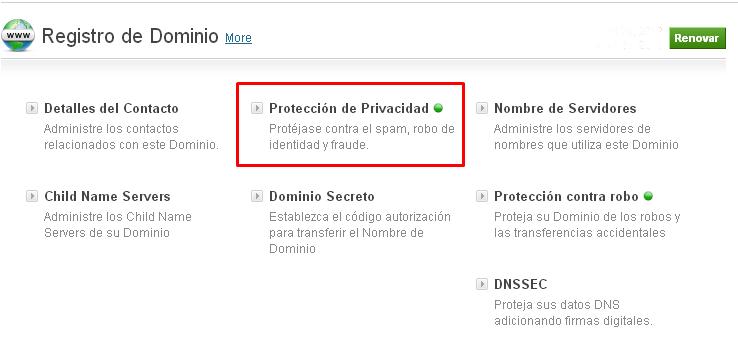 Al hacerlo, aparecerá una ventana en la que se indica el estado actual de la protección.
Al hacerlo, aparecerá una ventana en la que se indica el estado actual de la protección. 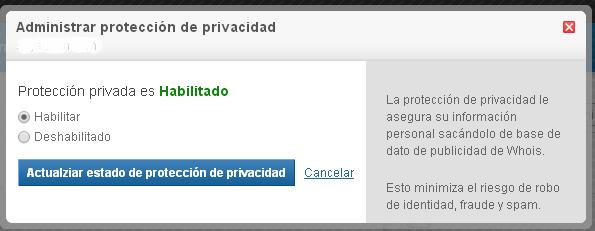 Pulsando en el botón «Actualizar…» se activará/desactivará la función Privacy Protection, que lo que hace es sustituir los datos de contacto por unos como los siguentes en las bases de datos whois. Puedes probar tras esto, a hacer un whois al Dominio y verás que ya no aparecen tus datos, sino:
Pulsando en el botón «Actualizar…» se activará/desactivará la función Privacy Protection, que lo que hace es sustituir los datos de contacto por unos como los siguentes en las bases de datos whois. Puedes probar tras esto, a hacer un whois al Dominio y verás que ya no aparecen tus datos, sino: